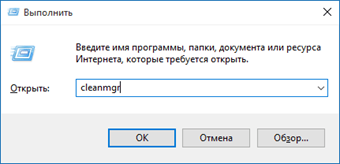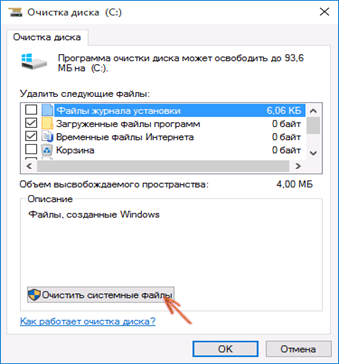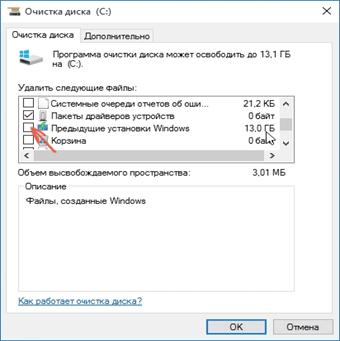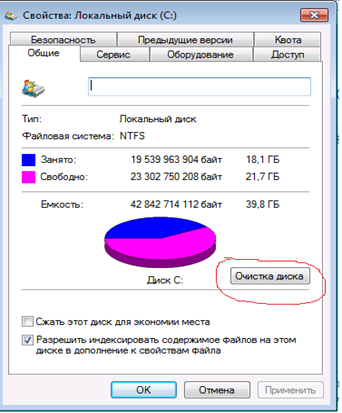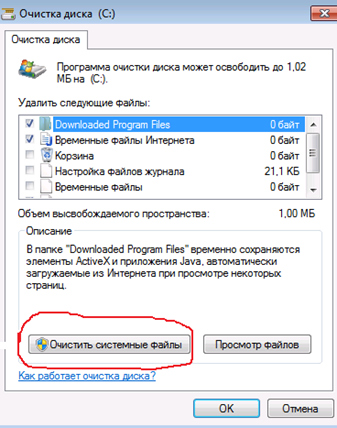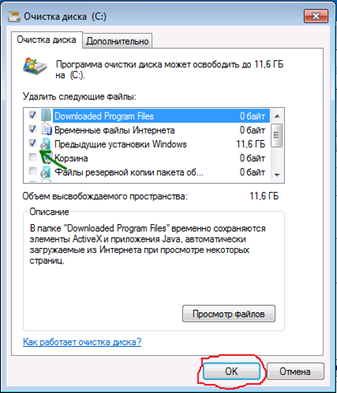Удаление папки Windows.old: руководство
Она содержит данные, которые хранила прошлая операционная система. Основное ее назначение – сохранность документов при переустановке. Директорию сложно удалить, так как традиционными способами (правый клик и выбор из контекстного меню) это осуществить не получается. Появляется не только при инсталляции «десятки», но и при обновлении «семерки» до «восьмерки».
В вопросе о том, нужна ли папка Windows.old, нельзя найти однозначного ответа. Она не влияет на работу ПК и занимает много места. Но с ее помощью можно сделать откат до старой версии ОС при возникновении неполадок с новой.
Как удалить Windows.old из Windows 10
Директория может образоваться не только при инсталляции одной ОС на другую. В единственном случае она может появиться и в результате «чистой» инсталляции. Это происходит, когда е был отформатирован раздел винчестера. Директория не причиняет неудобств, но иногда имеет очень большой вес и занимает пространство необходимое на винчестере. Потому появляется необходимость удалить Windows.old на Windows 10. Войдите в систему с правами администратора и выполните алгоритм действий:
- Зажмите Win+R;
- В окне введите cleanmgr;
- Нажмите Ввод;
- Подождите;
- Запустилась утилиту для чистки жесткого диска;
Рис 2. Запущена утилита для чистки жёсткого диска
- В развернувшейся консоли кликните на Очистить системные файлы;
- Дождитесь построения списка материалов, допустимых к удалению;
- Выбирайте в списке Предыдущие установки Windows;
- Установите маркер в окошко рядом с пунктом;
- Нажмите ОК;
- Подождите завершения очистки.
После завершения процесса из каталога будет удалено все содержимое (иногда удаляется и сам каталог). В редких случаях этого не происходит, в этом случае используйте иной способ. Откройте командную строку с административными правами (через меню Пуск) и напечатайте в нее RD /S /Q C:\Windows.old. В зависимости от адреса расположения данных указывайте соответствующую букву накопителя. Нажмите Ввод. После этого директория наверняка будет удалена.
Есть и еще один альтернативный метод. Нужно войти в систему с административными правами и открыть Планировщик заданий через Панель задач. В списке найдите задание SetupCleanerTask и сделайте двойной левый клик. Найдите в открывшемся окне файл задания и кликните правой клавишей. В контекстном меню нажмите Выполнить. После этого каталог исчезнет.
Если удалить папку Windows с предыдущими установками никаких изменений в работе компьютера не произойдет. Но делать это сразу после инсталляции обновления ОС не стоит. В ней находятся данные, которые помогут сделать быстрый откат к старой версии, если возникнут неполадки с новой.
Таким образом, прежде чем проводить удаление, нужно по — тестировать систему хотя бы месяц или два. Если изменений, сбоев и неполадок в работе ПК в течении этого месяца не наблюдалось, можно смело удалять папку Windows old.
Как удалить Windows.old из Windows 7
Удалить папку Windows.old с Windows 7 таким методом не получится. Он применим только к Windows 10, 8 и 8.1. Но после апгрейда ХР до «семерки» директория также образуется. Она обладает характеристиками аналогичной на «десятке» — много весит и не удаляется привычным способом. Удаление папки Windows.old проводите так:
- Перейдите на Мой компьютер;
- Щелкните правой клавишей по диску С или тому, на котором у Вас находится каталог, который нужно удалить;
- В контекстном меню перейдите в Свойства;
- В открывшемся окне щелкните по Очистке;
- Начнется построение списка. Оно происходит недолго. В результате появится список разделов винчестера, которые можно очистить;
- Нажмите на пункт Очистить системные файлы;
- Перейдите на строку Предыдущие установки Windows;
- Предыдущие установки Windows – это те данные, которые помещены в нежелательную директорию. На стабильно работающей обновленной системе их можно удалять без страха;
- Установите галочку рядом с данным пунктом;
- Нажмите ОК.
Каталог полностью очистится, и предыдущий Windows будет удален. Но сам каталог и пустые директории, находящиеся в нем, могут и не удалится. Чтобы избавиться и от этих, включите командную строку с административными правами и напечатайте в ней rd /s /q c:\Windows.old, щелкните Ввод.
Вопрос о том, можно ли удалять Windows.old остается спорным. Для функционирования ПК этот каталог. Но в ней могут быть необходимые материалы, а кроме того, она дает возможность сделать откат к более старой версии ОС. Если же ОС работает нормально, и нужных материалов в директории не обнаружилось, удаляйте. Теперь вы знаете, как удалить папку Windows.old в Windows.